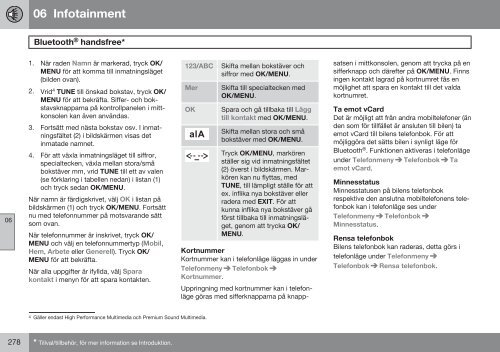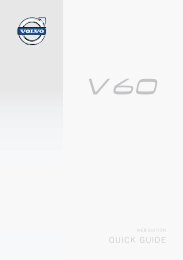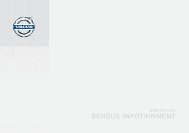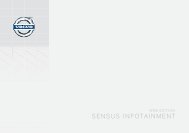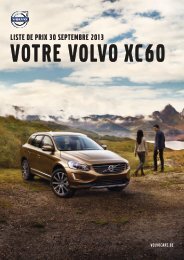- Page 1:
S80 WEB EDITION Instruktionsbok
- Page 4 and 5:
Innehållsförteckning 00 Introdukt
- Page 6 and 7:
Innehållsförteckning 06 Infotainm
- Page 8 and 9:
Introduktion Viktig information Att
- Page 10 and 11:
Introduktion Viktig information Exe
- Page 12 and 13:
Introduktion Volvo och miljön Volv
- Page 14 and 15:
Säkerhetsbälten .................
- Page 16 and 17:
01 14 01 Säkerhet Säkerhetsbälte
- Page 18 and 19:
01 16 01 Säkerhet Säkerhetsbälte
- Page 20 and 21:
01 18 01 Säkerhet Krockkuddar blå
- Page 22 and 23:
01 01 Säkerhet Aktivering/deaktive
- Page 24 and 25:
01 22 01 Säkerhet Sidokrockkudde (
- Page 26 and 27:
01 24 01 Säkerhet WHIPS Skydd mot
- Page 28 and 29:
01 26 01 Säkerhet När löser syst
- Page 30 and 31:
01 28 01 Säkerhet Barnsäkerhet Ba
- Page 32 and 33:
01 30 01 Säkerhet Barnsäkerhet Vi
- Page 34 and 35:
01 32 01 Säkerhet Barnsäkerhet Vi
- Page 36 and 37:
01 34 01 Säkerhet Barnsäkerhet Ty
- Page 38 and 39:
01 36 01 Säkerhet Barnsäkerhet Ö
- Page 40 and 41:
Fjärrnyckel/nyckelblad............
- Page 42 and 43:
02 40 02 Lås och larm Fjärrnyckel
- Page 44 and 45:
02 02 Lås och larm Fjärrnyckel/ny
- Page 46 and 47:
02 02 Lås och larm Fjärrnyckel/ny
- Page 48 and 49:
02 02 Lås och larm Batteribyte fj
- Page 50 and 51:
02 02 Lås och larm Keyless drive*
- Page 52 and 53:
02 02 Lås och larm Låsning/upplå
- Page 54 and 55:
02 02 Lås och larm Låsning/upplå
- Page 56 and 57:
02 02 Lås och larm Barnsäkerhetss
- Page 58 and 59:
02 02 Lås och larm Larm* 2. Sätt
- Page 60 and 61:
Instrument och reglage.............
- Page 62 and 63:
03 60 03 Din förarmiljö Instrumen
- Page 64 and 65:
03 62 03 Din förarmiljö Instrumen
- Page 66 and 67:
03 64 03 Din förarmiljö Instrumen
- Page 68 and 69:
03 66 03 Din förarmiljö Instrumen
- Page 70 and 71:
03 68 03 Din förarmiljö Instrumen
- Page 72 and 73:
03 03 Din förarmiljö Instrument o
- Page 74 and 75:
03 72 03 Din förarmiljö Instrumen
- Page 76 and 77:
03 03 Din förarmiljö Nyckellägen
- Page 78 and 79:
03 03 Din förarmiljö Säten Frams
- Page 80 and 81:
03 03 Din förarmiljö Säten Detta
- Page 82 and 83:
03 80 03 Din förarmiljö Säten -
- Page 84 and 85:
03 03 Din förarmiljö Ratt Instäl
- Page 86 and 87:
03 03 Din förarmiljö Belysning Lj
- Page 88 and 89:
03 03 Din förarmiljö Belysning Va
- Page 90 and 91:
03 03 Din förarmiljö Belysning AH
- Page 92 and 93:
03 90 03 Din förarmiljö Belysning
- Page 94 and 95:
03 03 Din förarmiljö Belysning Tr
- Page 96 and 97:
03 94 03 Din förarmiljö Belysning
- Page 98 and 99:
03 03 Din förarmiljö Torkare och
- Page 100 and 101:
03 03 Din förarmiljö Fönster och
- Page 102 and 103:
03 03 Din förarmiljö Fönster och
- Page 104 and 105:
03 03 Din förarmiljö Fönster och
- Page 106 and 107:
03 03 Din förarmiljö Kompass* vä
- Page 108 and 109:
03 03 Din förarmiljö Elmanövrera
- Page 110 and 111:
03 03 Din förarmiljö Alkolås* -
- Page 112 and 113:
03 03 Din förarmiljö Alkolås* Sy
- Page 114 and 115:
03 03 Din förarmiljö Start av mot
- Page 116 and 117:
03 114 03 Din förarmiljö Start av
- Page 118 and 119:
03 116 03 Din förarmiljö Start av
- Page 120 and 121:
03 03 Din förarmiljö Växellådor
- Page 122 and 123:
03 03 Din förarmiljö Växellådor
- Page 124 and 125:
03 122 03 Din förarmiljö Växell
- Page 126 and 127:
03 124 03 Din förarmiljö Växell
- Page 128 and 129:
03 03 Din förarmiljö Start/Stop*
- Page 130 and 131:
03 03 Din förarmiljö Start/Stop*
- Page 132 and 133:
03 03 Din förarmiljö Start/Stop*
- Page 134 and 135:
03 03 Din förarmiljö Fyrhjulsdrif
- Page 136 and 137:
03 134 03 Din förarmiljö Färdbro
- Page 138 and 139:
03 136 03 Din förarmiljö Parkerin
- Page 140 and 141:
03 138 03 Din förarmiljö Parkerin
- Page 142 and 143:
03 03 Din förarmiljö HomeLink ®
- Page 144 and 145:
DSTC - Stabilitets- och dragkraftss
- Page 146 and 147:
04 144 04 Förarstöd DSTC - Stabil
- Page 148 and 149:
04 04 Förarstöd Trafikskyltsinfor
- Page 150 and 151:
04 04 Förarstöd Trafikskyltsinfor
- Page 152 and 153:
04 04 Förarstöd Farthållare* OBS
- Page 154 and 155:
04 04 Förarstöd Adaptiv farthåll
- Page 156 and 157:
04 04 Förarstöd Adaptiv farthåll
- Page 158 and 159:
04 04 Förarstöd Adaptiv farthåll
- Page 160 and 161:
04 04 Förarstöd Adaptiv farthåll
- Page 162 and 163:
04 04 Förarstöd Adaptiv farthåll
- Page 164 and 165:
04 04 Förarstöd Avståndsvarning*
- Page 166 and 167:
04 04 Förarstöd Avståndsvarning*
- Page 168 and 169:
04 166 04 Förarstöd City Safety
- Page 170 and 171:
04 168 04 Förarstöd City Safety L
- Page 172 and 173:
04 04 Förarstöd Kollisionsvarnare
- Page 174 and 175:
04 04 Förarstöd Kollisionsvarnare
- Page 176 and 177:
04 04 Förarstöd Kollisionsvarnare
- Page 178 and 179:
04 04 Förarstöd Kollisionsvarnare
- Page 180 and 181:
04 04 Förarstöd Driver Alert Syst
- Page 182 and 183:
04 04 Förarstöd Driver Alert Syst
- Page 184 and 185:
04 04 Förarstöd Driver Alert Syst
- Page 186 and 187:
04 04 Förarstöd Driver Alert Syst
- Page 188 and 189:
04 04 Förarstöd Parkeringshjälp*
- Page 190 and 191:
04 04 Förarstöd Parkeringshjälpk
- Page 192 and 193:
04 04 Förarstöd Parkeringshjälpk
- Page 194 and 195:
04 04 Förarstöd BLIS* När BLIS d
- Page 196 and 197:
04 04 Förarstöd BLIS* Meddelande
- Page 198 and 199:
Meny- och meddelandehantering......
- Page 200 and 201:
05 05 Komfort och körglädje Meny-
- Page 202 and 203:
05 200 05 Komfort och körglädje M
- Page 204 and 205:
05 05 Komfort och körglädje Menyk
- Page 206 and 207:
05 204 05 Komfort och körglädje M
- Page 208 and 209:
05 206 05 Komfort och körglädje M
- Page 210 and 211:
05 05 Komfort och körglädje Menyk
- Page 212 and 213:
05 05 Komfort och körglädje Klima
- Page 214 and 215:
05 05 Komfort och körglädje Klima
- Page 216 and 217:
05 05 Komfort och körglädje Klima
- Page 218 and 219:
05 05 Komfort och körglädje Klima
- Page 220 and 221:
05 05 Komfort och körglädje Klima
- Page 222 and 223:
05 05 Komfort och körglädje Motor
- Page 224 and 225:
05 05 Komfort och körglädje Motor
- Page 226 and 227:
05 05 Komfort och körglädje Extra
- Page 228 and 229:
05 226 05 Komfort och körglädje F
- Page 230 and 231: 05 228 05 Komfort och körglädje F
- Page 232 and 233: 05 05 Komfort och körglädje Färd
- Page 234 and 235: 05 05 Komfort och körglädje Färd
- Page 236 and 237: 05 05 Komfort och körglädje Anpas
- Page 238 and 239: 05 05 Komfort och körglädje Komfo
- Page 240 and 241: 05 05 Komfort och körglädje Komfo
- Page 242 and 243: Allmänt om Infotainment...........
- Page 244 and 245: 06 06 Infotainment Allmänt om Info
- Page 246 and 247: 06 06 Infotainment Allmänt om Info
- Page 248 and 249: 06 06 Infotainment Allmänt om Info
- Page 250 and 251: 06 248 06 Infotainment Allmänt om
- Page 252 and 253: 06 250 06 Infotainment Allmänt om
- Page 254 and 255: 06 06 Infotainment Allmänt om Info
- Page 256 and 257: 06 06 Infotainment Radio Allmänt M
- Page 258 and 259: 06 256 06 Infotainment Radio 2. Hå
- Page 260 and 261: 06 06 Infotainment Radio Automatisk
- Page 262 and 263: 06 260 06 Infotainment Radio OBS En
- Page 264 and 265: 06 06 Infotainment Mediaspelare Utm
- Page 266 and 267: 06 06 Infotainment Mediaspelare äv
- Page 268 and 269: 06 06 Infotainment Extern ljudkäll
- Page 270 and 271: 06 06 Infotainment Media Bluetooth
- Page 272 and 273: 06 06 Infotainment Media Bluetooth
- Page 274 and 275: 06 06 Infotainment Bluetooth ® han
- Page 276 and 277: 06 06 Infotainment Bluetooth ® han
- Page 278 and 279: 06 06 Infotainment Bluetooth ® han
- Page 282 and 283: 06 06 Infotainment Röststyrning* m
- Page 284 and 285: 06 06 Infotainment Röststyrning* m
- Page 286 and 287: 06 06 Infotainment TV* Allmänt OBS
- Page 288 and 289: 06 06 Infotainment TV* Spara tillg
- Page 290 and 291: 06 06 Infotainment Fjärrkontroll*
- Page 292 and 293: 06 06 Infotainment RSE - Rear Seat
- Page 294 and 295: 06 06 Infotainment RSE - Rear Seat
- Page 296 and 297: 06 06 Infotainment RSE - Rear Seat
- Page 298 and 299: 06 06 Infotainment RSE - Rear Seat
- Page 300 and 301: 298 Rekommendationer vid körning..
- Page 302 and 303: 07 300 07 Under din färd Rekommend
- Page 304 and 305: 07 302 07 Under din färd Rekommend
- Page 306 and 307: 07 304 07 Under din färd Bränsle
- Page 308 and 309: 07 306 07 Under din färd Bränsle
- Page 310 and 311: 07 308 07 Under din färd Lastning
- Page 312 and 313: 07 07 Under din färd Lastning 12 V
- Page 314 and 315: 07 07 Under din färd Körning med
- Page 316 and 317: 07 314 07 Under din färd Körning
- Page 318 and 319: 07 316 07 Under din färd Körning
- Page 320 and 321: 07 318 07 Under din färd Bogsering
- Page 322 and 323: 07 320 07 Under din färd Bogsering
- Page 324 and 325: Allmänt ..........................
- Page 326 and 327: 08 324 08 Hjul och däck Allmänt K
- Page 328 and 329: 08 08 Hjul och däck Allmänt Domkr
- Page 330 and 331:
08 08 Hjul och däck Byte av hjul R
- Page 332 and 333:
08 330 08 Hjul och däck Byte av hj
- Page 334 and 335:
08 08 Hjul och däck Varningstriang
- Page 336 and 337:
08 08 Hjul och däck Provisorisk d
- Page 338 and 339:
08 08 Hjul och däck Provisorisk d
- Page 340 and 341:
338 Motorrum.......................
- Page 342 and 343:
09 340 09 Underhåll och service Mo
- Page 344 and 345:
09 342 09 Underhåll och service Mo
- Page 346 and 347:
09 344 09 Underhåll och service Mo
- Page 348 and 349:
09 346 09 Underhåll och service Mo
- Page 350 and 351:
09 348 09 Underhåll och service La
- Page 352 and 353:
09 350 09 Underhåll och service La
- Page 354 and 355:
09 352 09 Underhåll och service La
- Page 356 and 357:
09 354 09 Underhåll och service To
- Page 358 and 359:
09 356 09 Underhåll och service Ba
- Page 360 and 361:
09 358 09 Underhåll och service Ba
- Page 362 and 363:
09 360 09 Underhåll och service S
- Page 364 and 365:
09 09 Underhåll och service Säkri
- Page 366 and 367:
09 364 09 Underhåll och service S
- Page 368 and 369:
09 09 Underhåll och service Säkri
- Page 370 and 371:
09 09 Underhåll och service Säkri
- Page 372 and 373:
09 09 Underhåll och service Säkri
- Page 374 and 375:
09 372 09 Underhåll och service Bi
- Page 376 and 377:
09 374 09 Underhåll och service Bi
- Page 378 and 379:
09 376 09 Underhåll och service Bi
- Page 380 and 381:
378 Typbeteckningar................
- Page 382 and 383:
10 380 10 Specifikationer Typbeteck
- Page 384 and 385:
10 382 10 Specifikationer Mått och
- Page 386 and 387:
10 384 10 Specifikationer Mått och
- Page 388 and 389:
10 386 10 Specifikationer Motorspec
- Page 390 and 391:
10 388 10 Specifikationer Motorolja
- Page 392 and 393:
10 390 10 Specifikationer Motorolja
- Page 394 and 395:
10 392 10 Specifikationer Vätskor
- Page 396 and 397:
10 394 10 Specifikationer Bränsle
- Page 398 and 399:
10 396 10 Specifikationer Hjul och
- Page 400 and 401:
10 398 10 Specifikationer Typgodkä
- Page 402 and 403:
10 400 10 Specifikationer Typgodkä
- Page 404 and 405:
10 402 10 Specifikationer Typgodkä
- Page 406 and 407:
10 404 10 Specifikationer Typgodkä
- Page 408 and 409:
10 406 10 Specifikationer Typgodkä
- Page 410 and 411:
10 408 10 Specifikationer Licenser
- Page 412 and 413:
10 10 Specifikationer Symboler i di
- Page 414 and 415:
10 10 Specifikationer Symboler i di
- Page 416 and 417:
11 414 A 11 Index A/V-AUX-ingång..
- Page 418 and 419:
11 416 11 Index City Safety........
- Page 420 and 421:
11 418 11 Index Hjul och däck.....
- Page 422 and 423:
11 420 11 Index Låsning/upplåsnin
- Page 424 and 425:
11 422 11 Index Ryggstöd baksäte,
- Page 426:
11 424 11 Index Utsläpp av koldiox